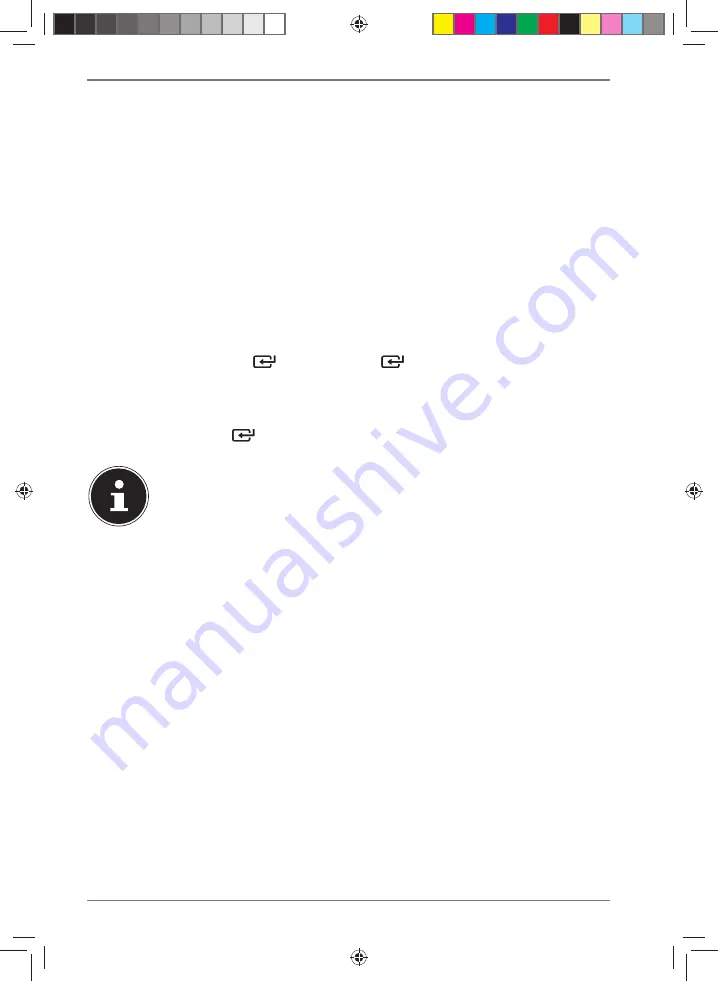
94
L’appareil enregistre cette clé. Vous n’aurez ainsi plus besoin de la saisir lors de la
prochaine connexion.
L’appareil établit alors une connexion au réseau. Un message s’affiche lorsque la
connexion a réussi.
Appuyez sur la touche
SELECT
de la télécommande ou sur le bouton rotatif
SE
LECT
de l’appareil pour confirmer.
L’appareil peut maintenant lire des médias via le réseau ou capter des stations de ra-
dio Internet, à condition qu’une connexion Internet soit établie via le réseau.
14. Écoute de la radio Internet
Le mode
RADIO INTERNET
vous permet de diffuser des stations de radio Inter-
net. La condition préalable est que la radio Internet soit connectée à votre réseau
conformément aux descriptions du chapitre (« 13.3. Connexion à un réseau » en
page 92) et qu’il y ait une connexion Internet.
Appuyez sur la touche
de l’appareil ou
de la télécommande pour ouvrir
le menu principal.
Pour écouter la radio Internet, sélectionnez l’option
RADIO INTERNET
dans le
menu principal et confirmez avec la touche
SELECT
de la télécommande ou ap-
puyez sur la touche
de l’appareil et sélectionnez l’option
RADIO INTERNET
avec le bouton rotatif et appuyez sur la touche
SELECT
.
La description de l’ouverture du menu principal et de la sélection du
mode de fonctionnement s’applique à tous les modes de fonctionne-
ment.
Vous voyez sur le premier écran, à côté des options de menu, deux autres options :
DERNIÈRES ÉCOUTES
: accès aux stations de radio Internet et aux podcasts les
plus récemment écoutés.
LISTE DE STATIONS
: accès aux services de radio Internet disponibles sur le serveur
Internet.
14.1. Sélection de services radio
Sélectionnez l’option
LISTE DE STATIONS
pour pouvoir choisir les services sui-
vants :
•
RÉGION
(dépendante du pays, ici :
FRANCE
)
•
RECHERCHE
•
PAYS
•
POPULAIRE
•
DÉCOUVERTE
14.1.1. Région
Dans
RÉGION
, vous pouvez afficher toutes les stations assignées à la région (ici :
FRANCE
) dans laquelle la radio s’est connectée à Internet.
44200 ML DirectSales Content 5007 1097_5007 1096 final.indb 94
44200 ML DirectSales Content 5007 1097_5007 1096 final.indb 94
12.08.2022 11:45:15
12.08.2022 11:45:15
















































